Una integración perfecta entre Klaviyo y Power BI puede ayudarte a generar informes automatizados, análisis en tiempo real para compartir con las partes interesadas e informes procesables para uso interno.
Puedes conectar Klaviyo a Power BI para realizar un análisis en profundidad a través de informes visuales, cuadros de mando y mucho más. En esta guía te mostramos 2 formas de conectar Klaviyo a Power BI y comentamos algunas opciones más, así que vamos a ello directamente.
Formas de conectar Klaviyo a Power BI
Power BI no dispone de una forma integrada de conectarse a Klaviyo. Sin embargo, puedes conectar Klavio a Power BI a través de opciones de terceros. Existen varios conectores disponibles en el mercado y aquí hemos elaborado una lista de 3 que merecen tu atención.
| Conectores | Precios mensuales | Destinos de visualización de datos y hojas de cálculo | Características principales |
|---|---|---|---|
| Coupler.io | Gratis Personal: $24 Profesional: $49 Equipo: $99 Empresa: $249 | Sí | – Transformaciones avanzadas de datos – Plantillas de informes y cuadros de mando listas para usar – Actualización automática de datos programada |
| Skyvia | Gratis Básico: $15 Estándar: $79 Profesional: $399 | No | – Sincronización bidireccional de datos – Automatizar la extracción de datos según lo previsto |
| Puntada | Estándar: $100 Avanzado: $1.250 Prima: $2.500 | No | – Automated cloud data pipelines – Canalización automatizada de datos en la nube – Conectores de datos predefinidos |
De estos 3 conectores, sólo Coupler.io proporciona Power BI como destino directo. Mientras que Skyvia y Stitch proporcionan integración de Klaviyo a Power BI a través de un almacén de datos. Veamos cómo funciona.
Establece una integración de Klavio con Power BI mediante Coupler.io
Coupler.io es una plataforma de automatización de informes que permite convertir datos sin procesar en informes significativos. Su interfaz sin código y fácil de usar hace que sus integraciones de datos sean fluidas. Y se pueden hacer en tan solo unos clics.
Haz clic en Proceed en el siguiente formulario, donde hemos preseleccionado Klaviyo como fuente y Power BI como destino. Se te pedirá que crees una cuenta gratuita en Coupler.io.
Todo este proceso implica tres pasos. Vamos a explorar cada paso uno por uno mientras se configura la integración de Klaviyo Power BI.
Paso 1: Extraer datos
- En primer lugar, necesitas conectar tu cuenta de Klaviyo con Coupler.io. Esto requiere la etiqueta de clave de API privada y la clave secreta de API privada. Ve a la Configuración de tu cuenta Klaviyo.
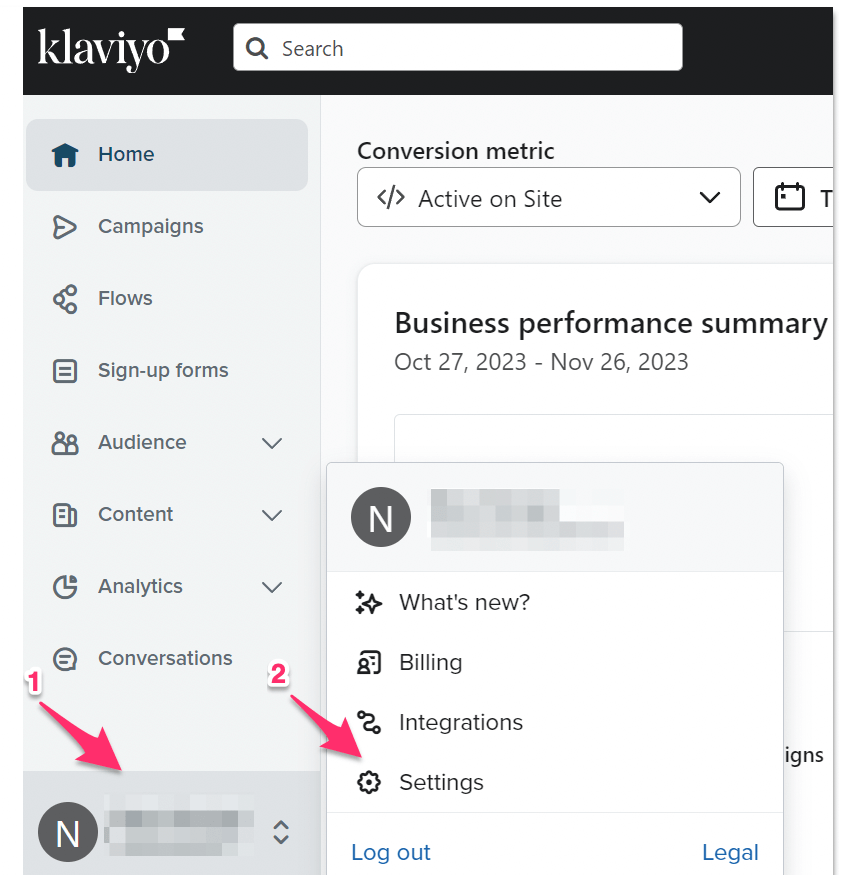
- Haga clic en API Keys en la pestaña Accounts. En la sección Private API keys, haz clic en Create Private API Key.
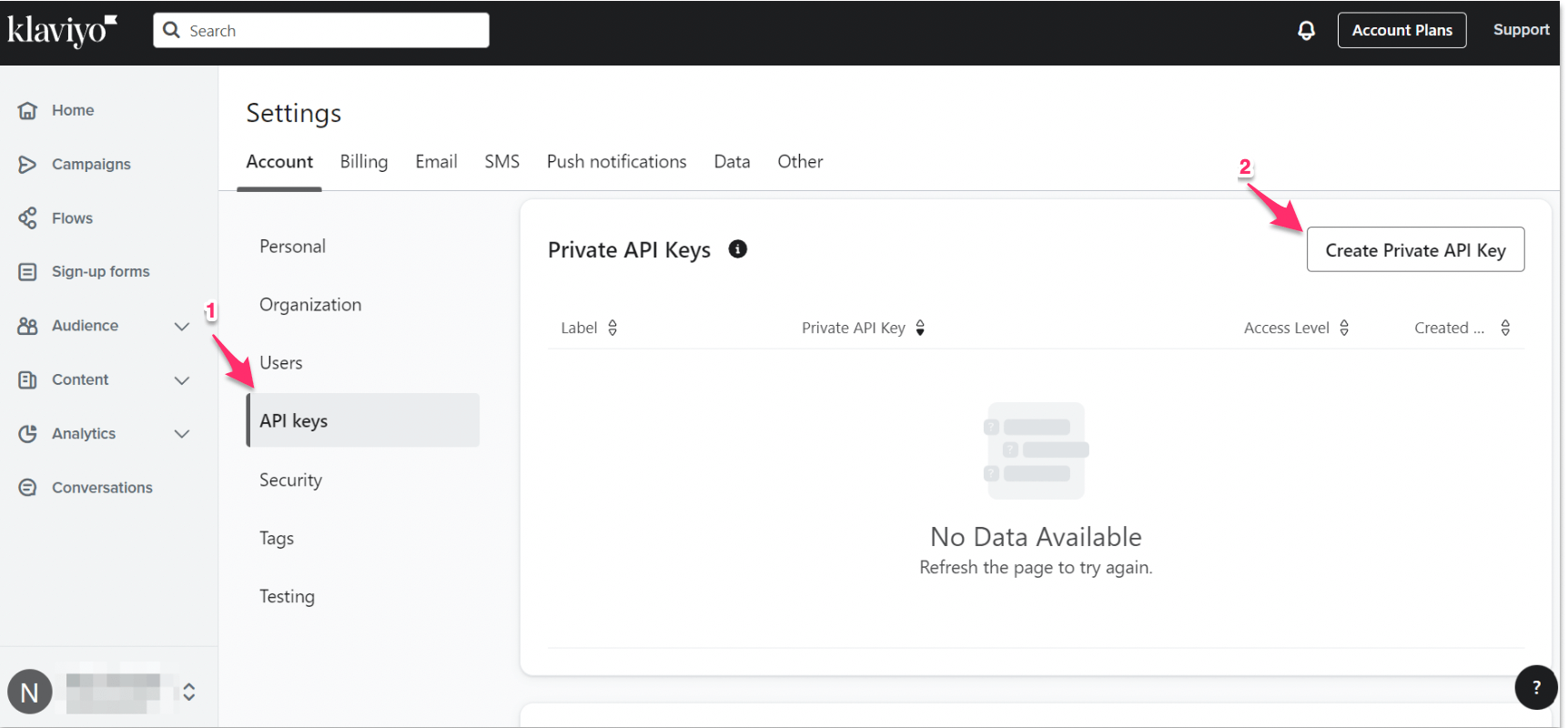
- Selecciona el nivel de acceso para tu clave API privada. En este ejemplo vamos a utilizar el nivel de acceso de Read-Only Key. El cuadro Private API Key Name es para darle una etiqueta, así que no te olvide de hacer eso. Por último, haz clic en Create.
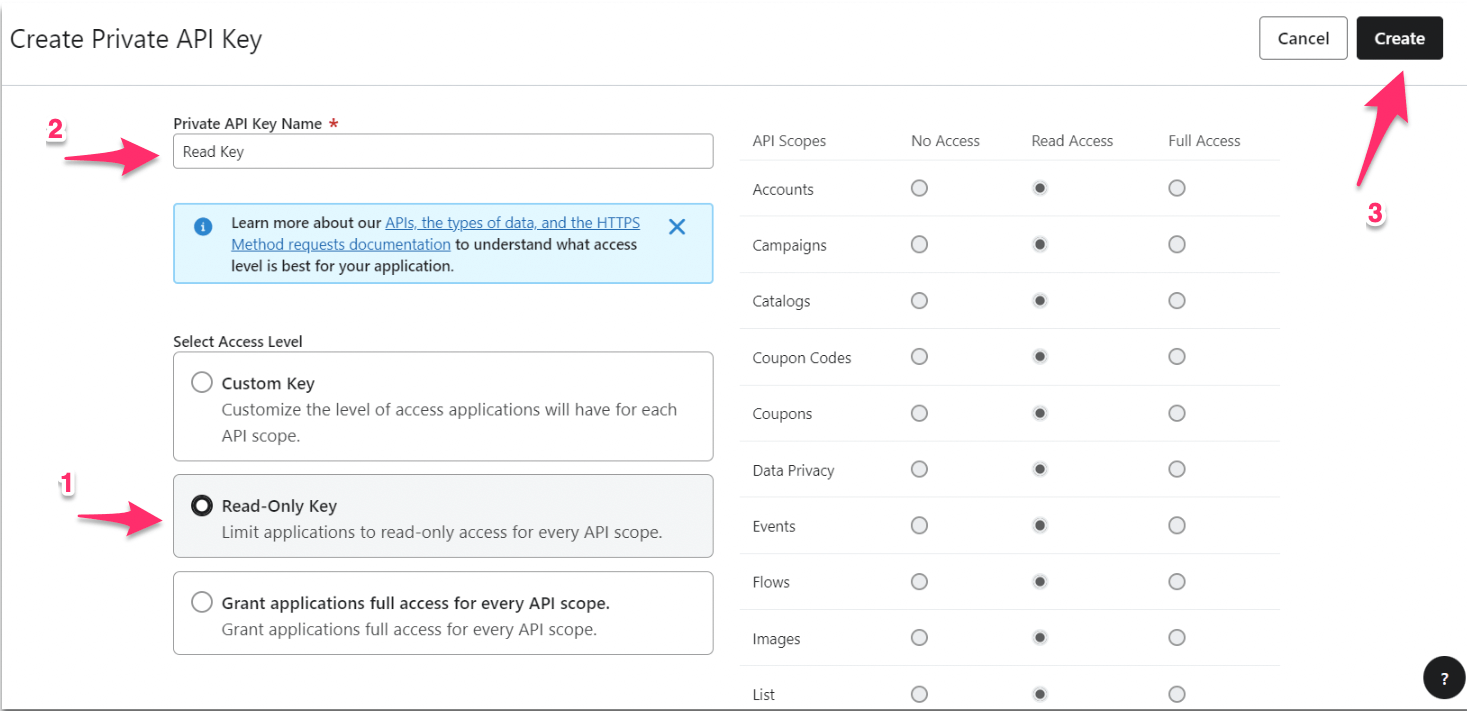
- Tu clave API privada está lista; cópiala ahora.
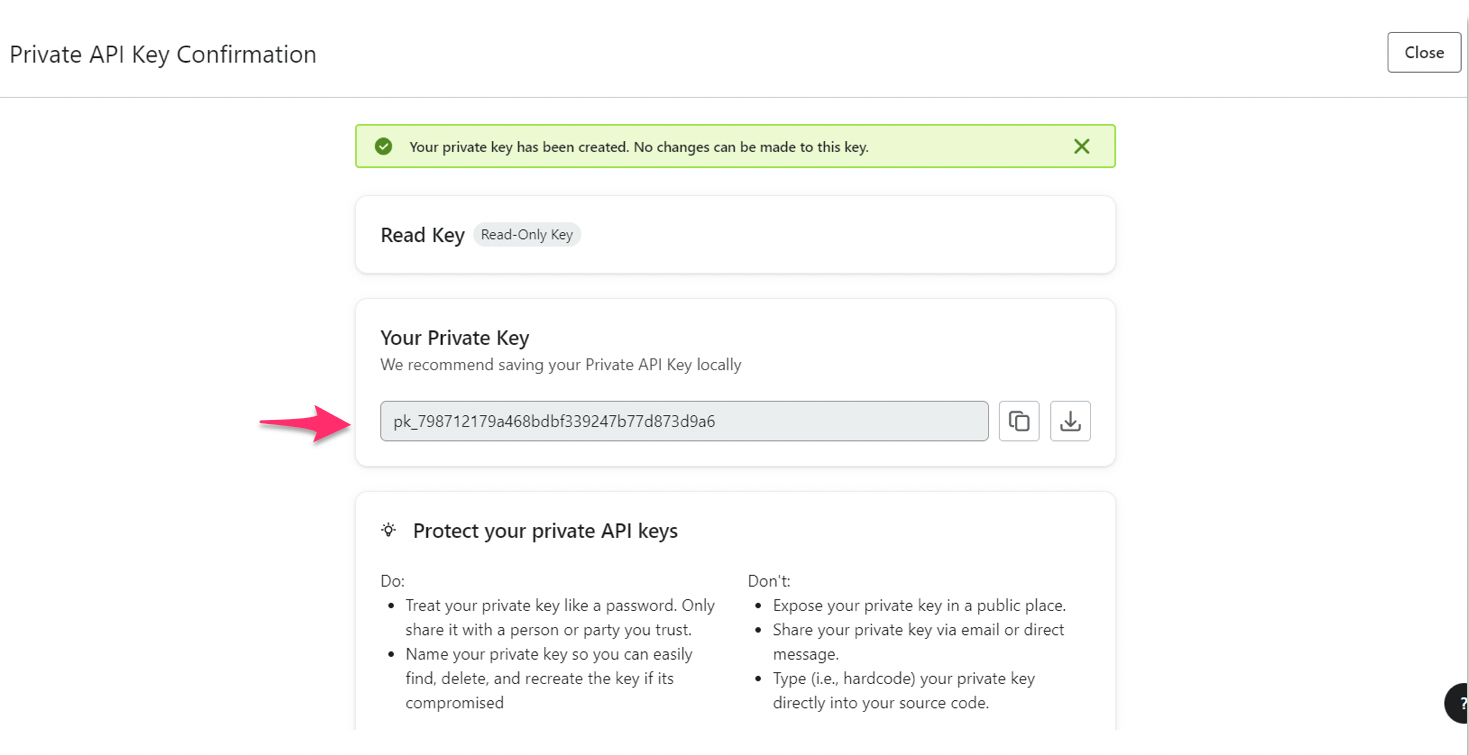
- Ve a Coupler.io, inserta la etiqueta Private API Key y la Private API Key Secret que acabas de crear, y haz clic en Save.
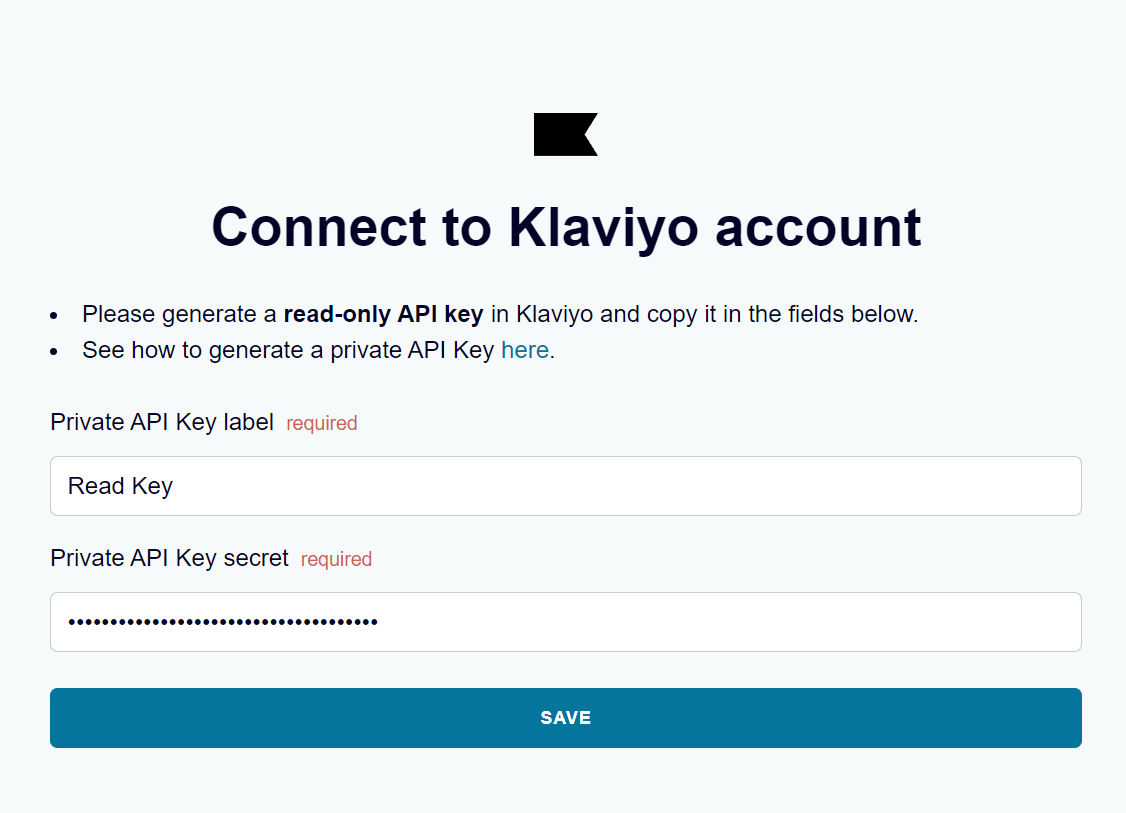
- Coupler.io y Klaviyo ya están conectados. Es hora de seleccionar la entidad de datos que deseas exportar desde Klaviyo. Hay tres entidades que puedes elegir: la lista de Campañas, la lista de Perfiles y el Informe. Para el Informe, también tendrás que especificar las fechas de inicio/fin, y las métricas a incluir en el informe.
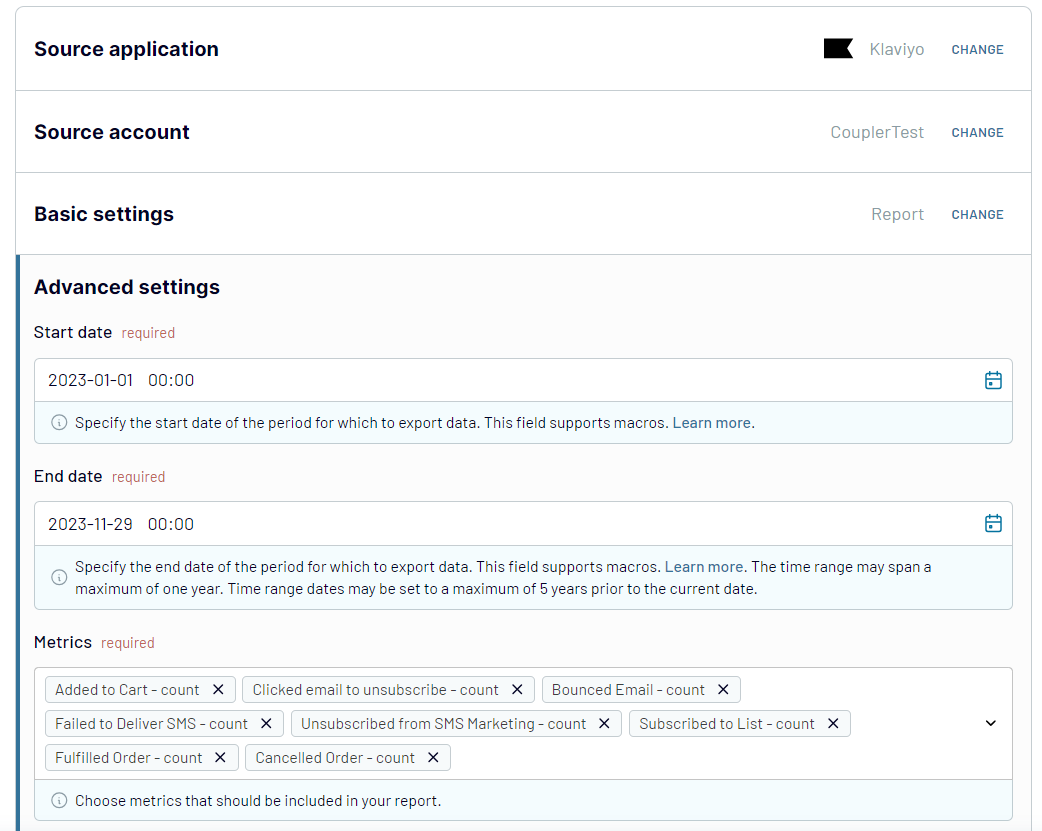
Paso 2: Transformar los datos
- Ahora que nuestra fuente está lista, es el momento de transformar nuestros datos y realizar cambios según nuestras necesidades de análisis de datos:
- Column management: Gestiona las columnas ocultas, mostradas, agrupadas y desagrupadas.
- Filter: Filtra tu selección basándote en condiciones Y/O (una condición o varias).
- Sort: Puedes ordenar los datos de la columna seleccionada en el orden que desees.
- Formula: También puedes tener fórmulas computables para dar un valor basado en datos existentes. Lee nuestra guía sobre Cómo añadir columnas personalizadas basadas en fórmulas.
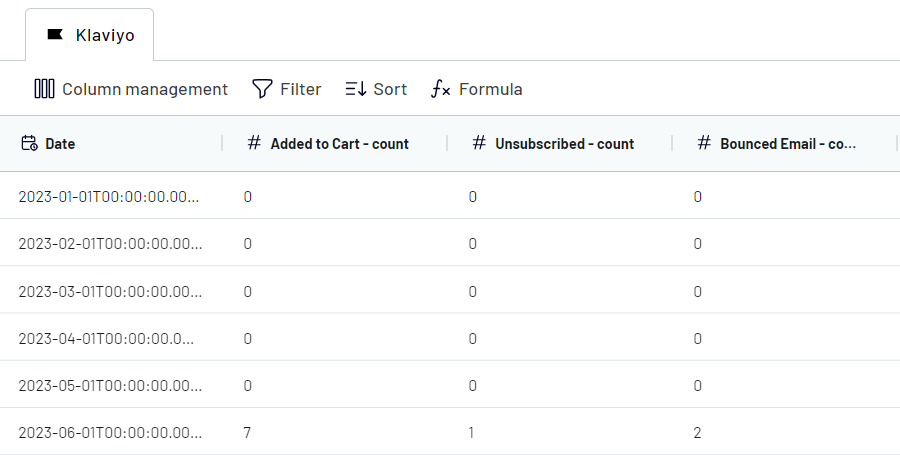
Paso 3: Cargar datos y programar la actualización
- Sigue las instrucciones de la aplicación para cargar datos de Klaviyo a Power BI. Genera y copia la URL de integración.
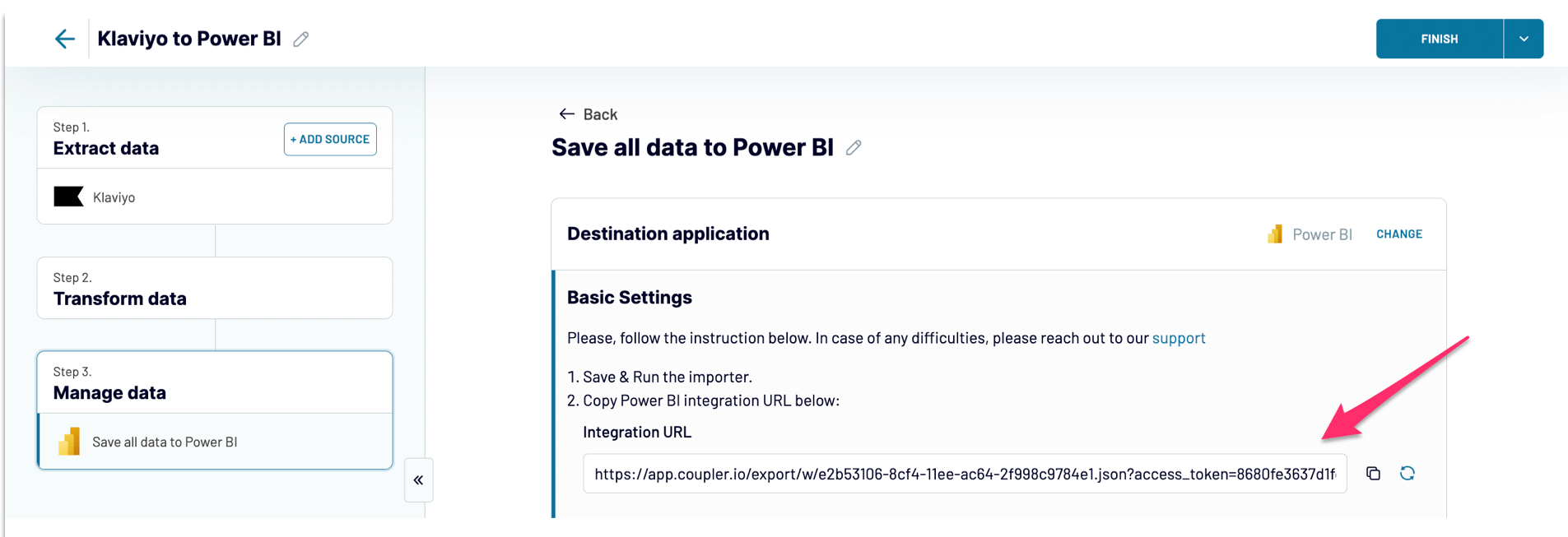
- Abre la aplicación de escritorio Power BI, ve a Get data > Web
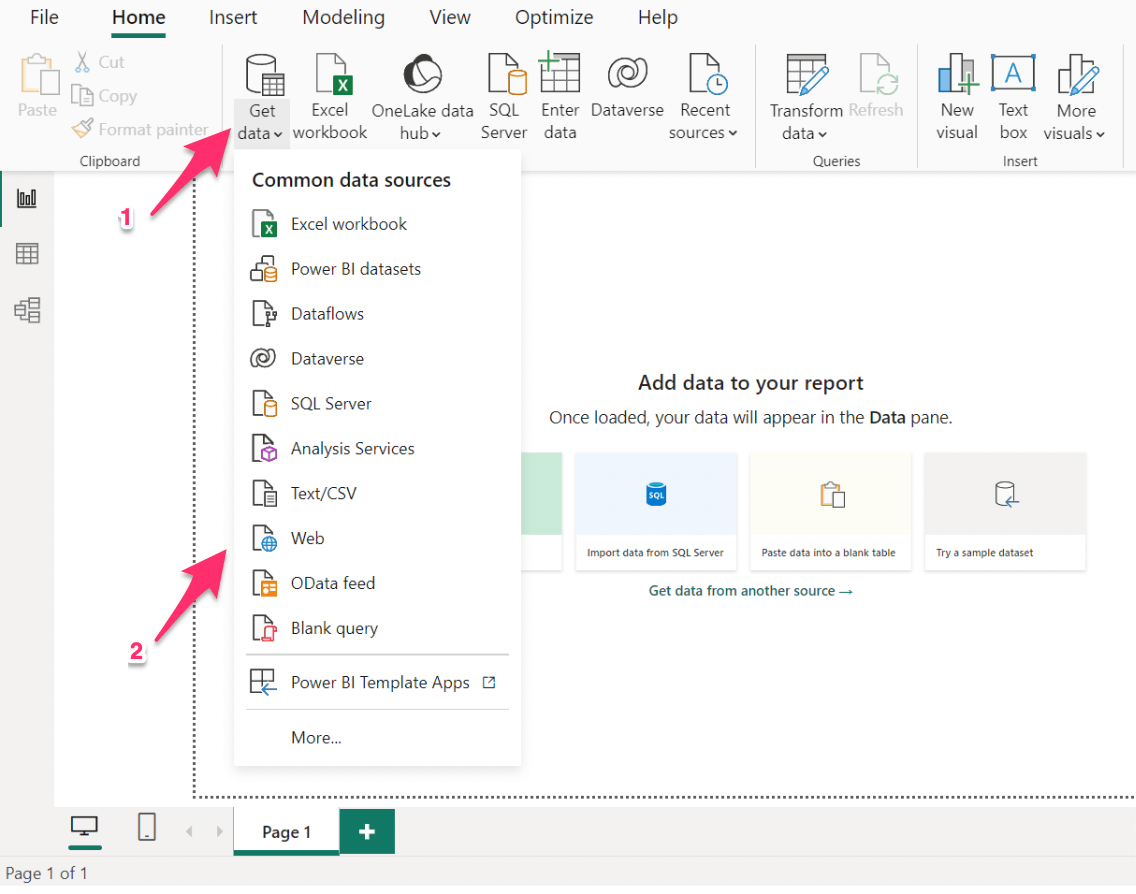
- Pega el enlace de integración de Klaviyo Power BI en el cuadro de diálogo y haz clic en OK.
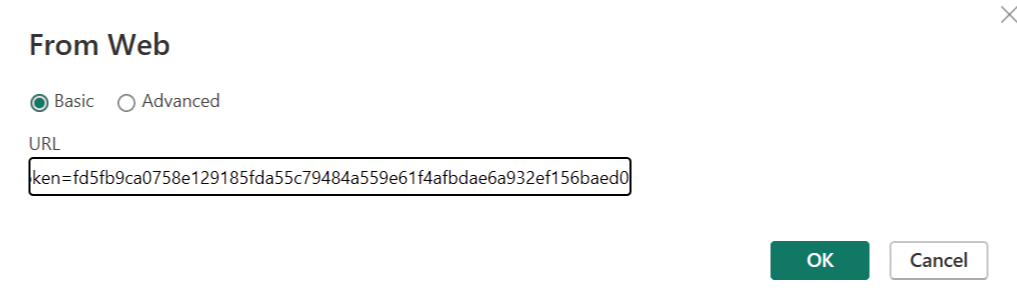
- Una vez hecho esto, tendrás una nueva consulta en el Power Query Editor con la lista de exportación, es decir, la lista de Perfiles de Klaviyo.
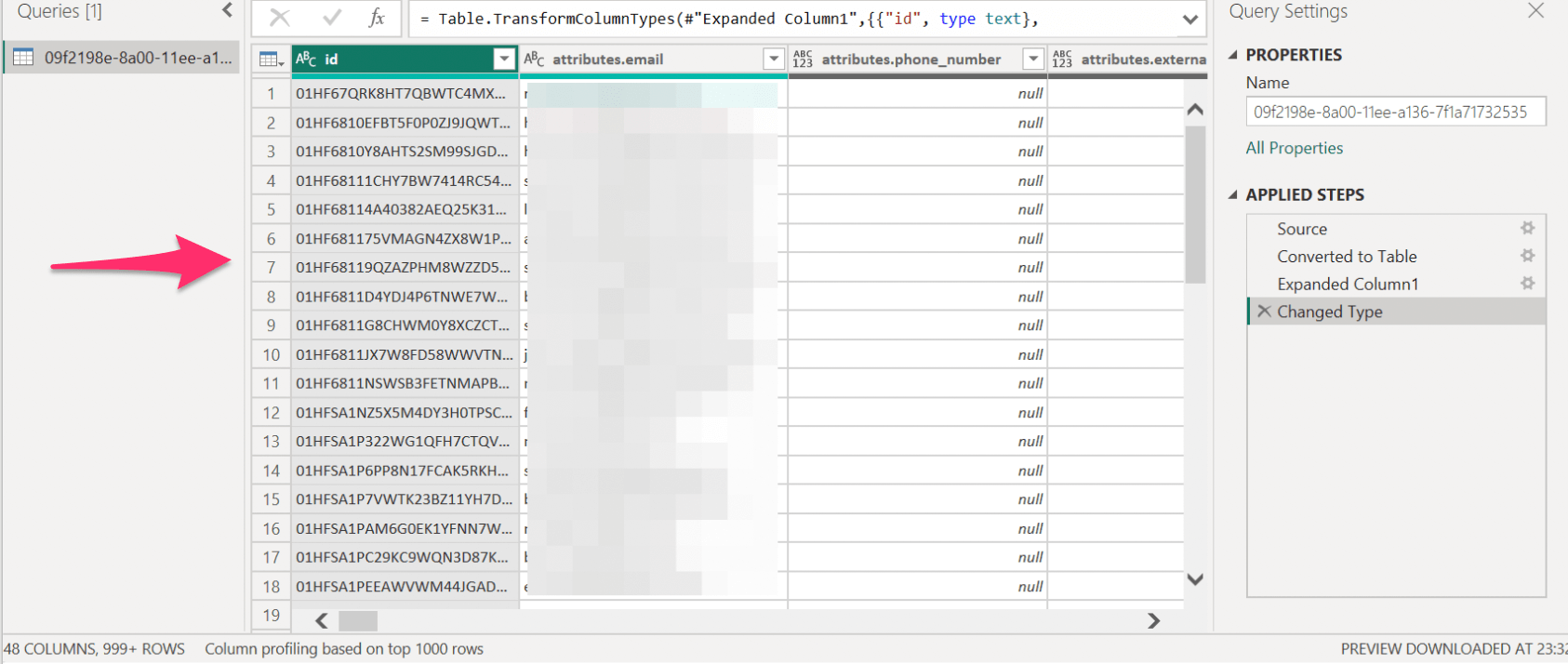
- Vuelve a Coupler.io y activa el botón Automate Data Refresh. Puedes programar exportaciones de datos a intervalos de hasta 15 minutos.
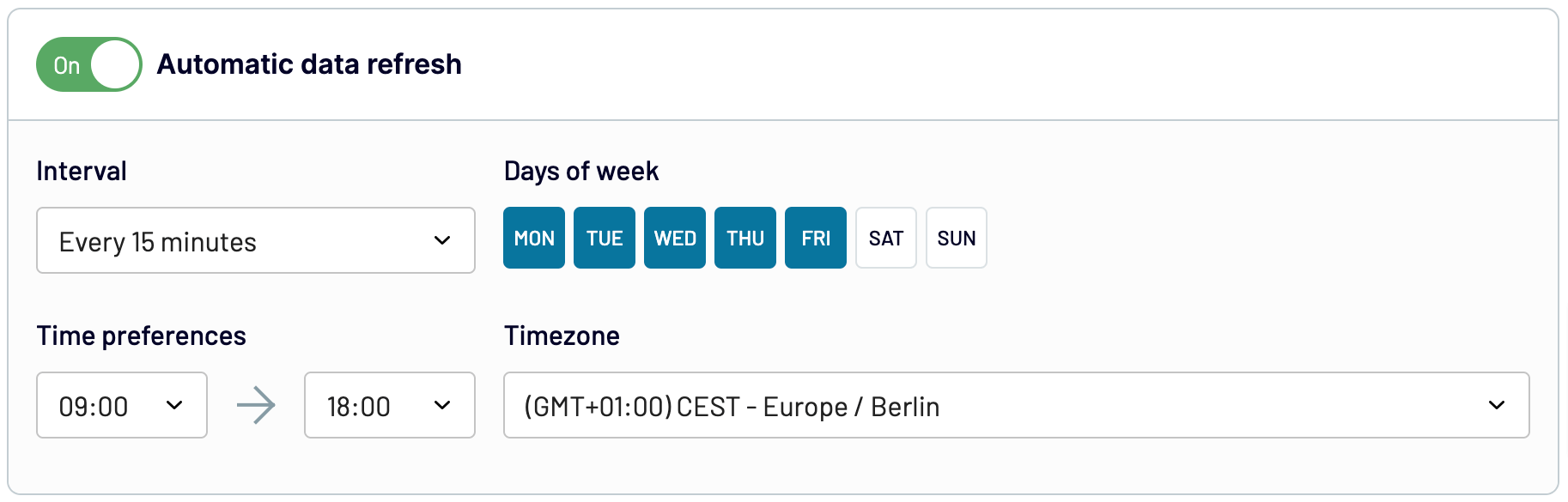
Ya está. El proceso completo de conectar Klaviyo a Power BI tomó alrededor de 2 minutos. Además de Klaviyo, con Coupler.io puedes recopilar automáticamente datos de muchas otras aplicaciones de publicidad y marketing. Por ejemplo, GA4, Google Ads, Mailchimp, LinkedIn Ads, Instagram, Facebook Ads y otras. Esto significa que puedes automatizar fácilmente todos los informes de marketing de tu organización con una solución integral.
Convierte los datos de Klaviyo en información con nuestra plantilla de panel de control
Si estás considerando herramientas de BI alternativas para tus informes de Klaviyo, echa un vistazo a nuestra plantilla de cuadro de mando en Looker Studio.
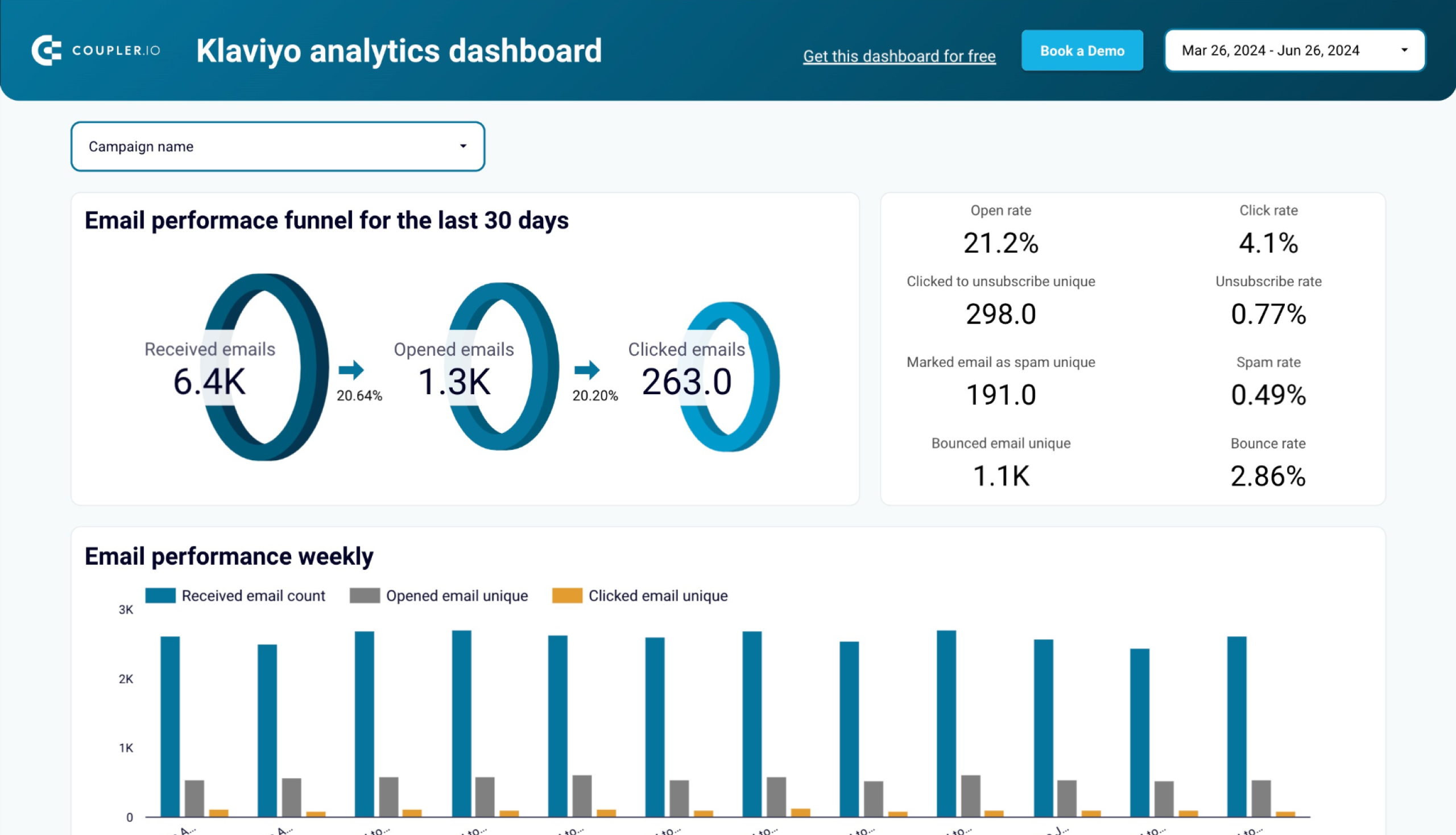
Es una solución de informes lista para usar que te permite hacer un seguimiento del rendimiento de tus campañas de correo electrónico. En una página separada, el panel de análisis de Klaviyo ofrece una visión general del perfil con detalles sobre los suscriptores.
Puedes empezar a usar el panel de control simplemente conectando tu cuenta de Klaviyo. Si te gustaría tener una plantilla de cuadro de mando de este tipo en Power BI, háznoslo saber.
Cómo exportar datos de Klaviyo a Power BI manualmente
Siguiendo adelante, veamos cómo funciona el método manual para conectar Klaviyo a Power BI. Esta opción puede ser útil para informes que no necesitan ser actualizados a menudo. Si estás planeando preparar un informe sólo una vez, o si es suficiente actualizarlo una vez al mes más o menos – entonces transferir los datos manualmente puede funcionar bien. Sin embargo, si necesitas supervisar de cerca el progreso o trabajar con tus datos de Klaviyo en Power BI a menudo, es mejor utilizar la automatización. Aunque el método manual es bastante sencillo y simple, repetir los pasos de exportación-importación repetidamente puede llegar a consumir mucho tiempo.
Si decides que no necesitas automatización, veamos cómo introducir tus datos de Klaviyo en Power BI manualmente.
Nota: Sólo las cuentas con funciones de propietario, administrador y analista pueden exportar listas y segmentos.
- En el menú de navegación de la izquierda, ve a Audience > Lists & Segments.
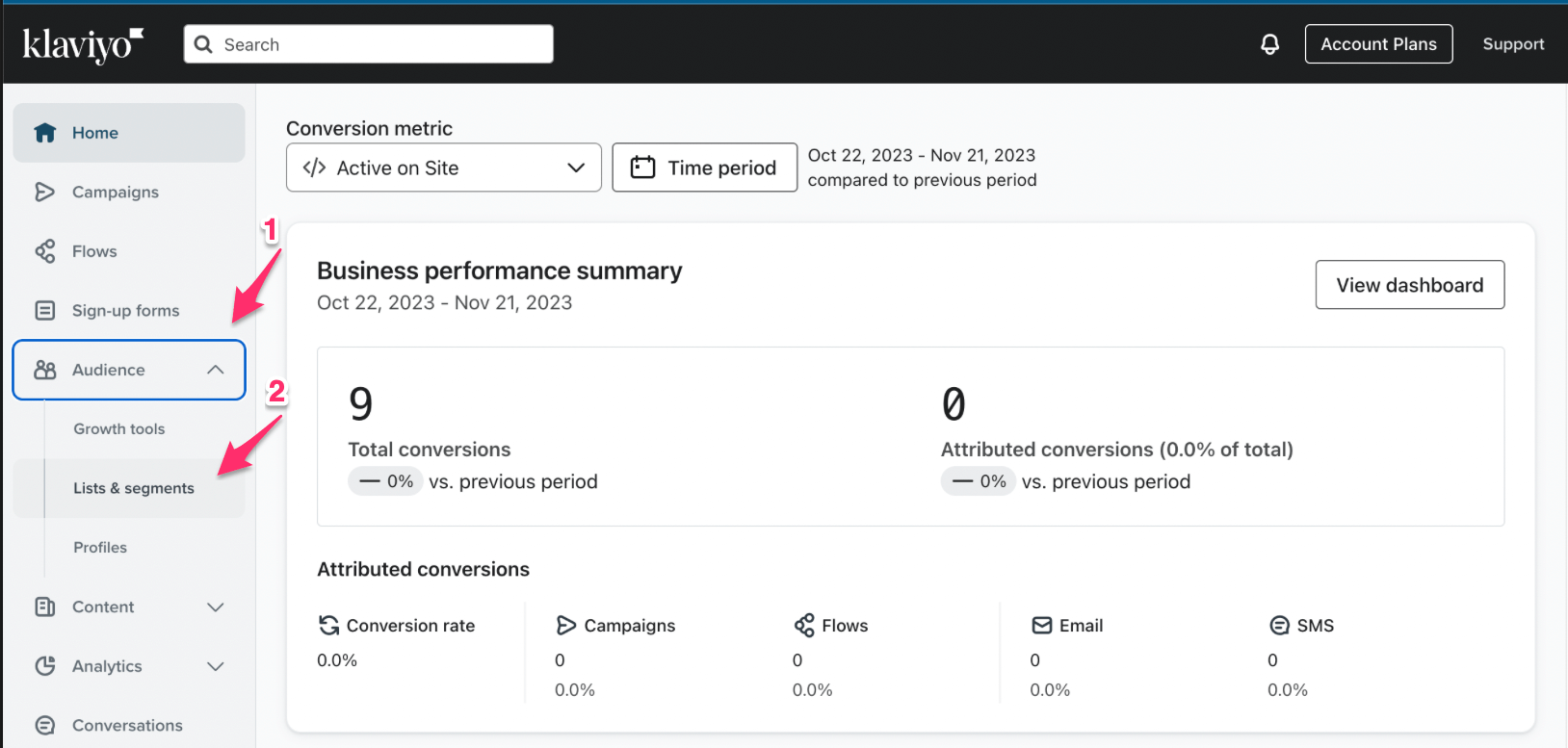
- Haz clic en la lista o segmento que desees exportar.
- Si aún no tienes una, ve a la esquina superior derecha de la misma página. Crea una haciendo clic en Create List / Segment.
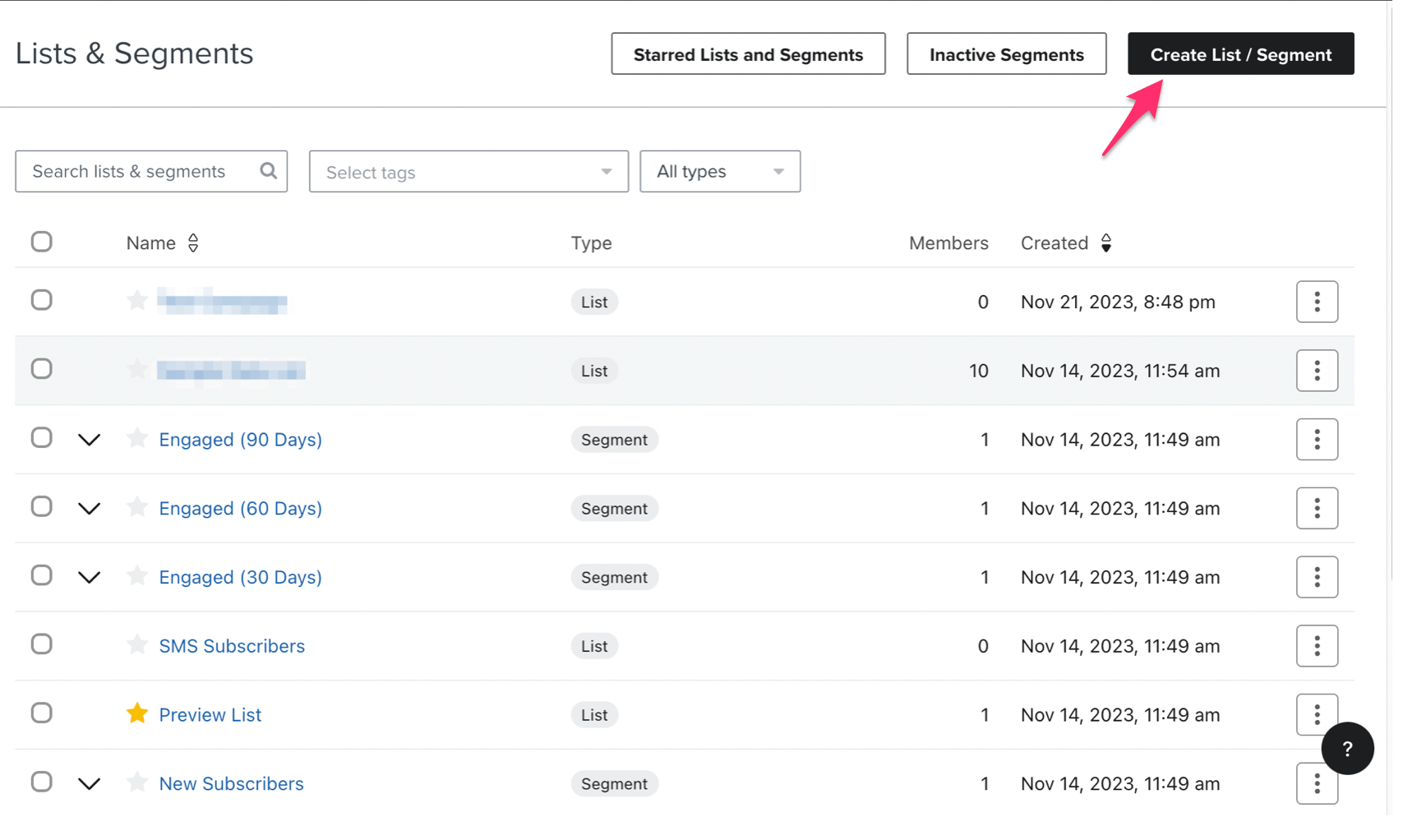
- Cuando tengas abierta la lista o el segmento, en la esquina superior derecha, haz clic en Manage List > Export List to CSV.
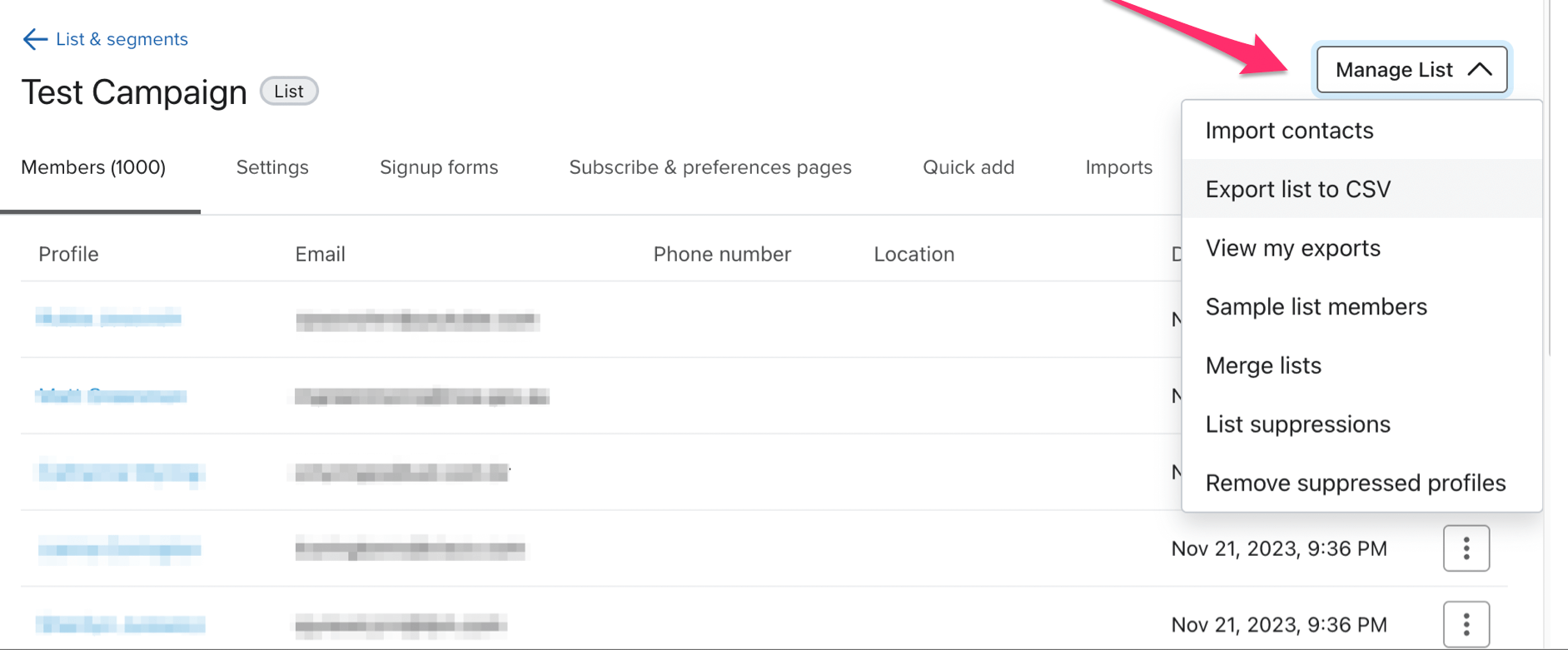
- En la página Export Review, puedes seleccionar las propiedades que deseas exportar e iniciar la exportación.
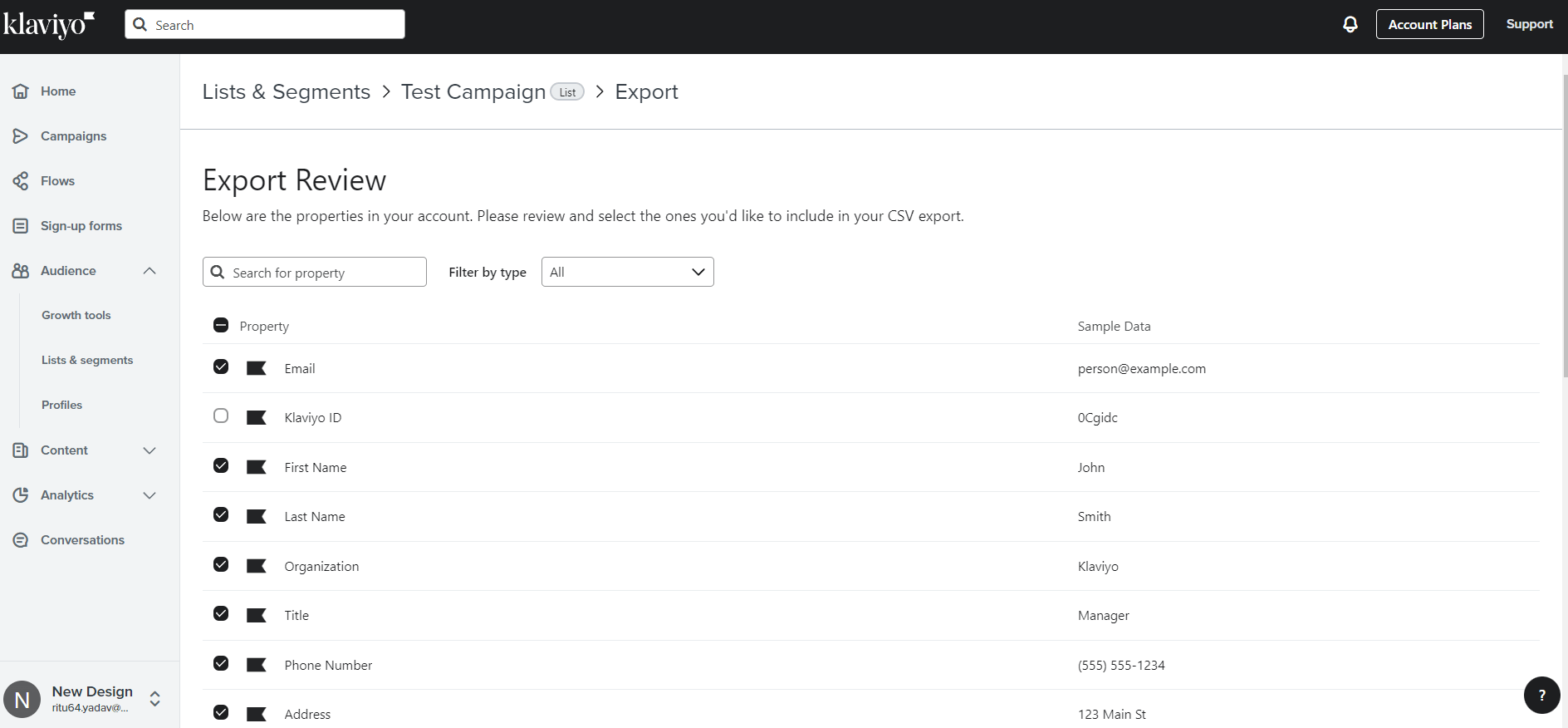
- Guarda la exportación CSV en tu computadora. He exportado una lista con 10 columnas.
- Ahora, ve a Power BI y haz clic en Get data > Text/CSV.
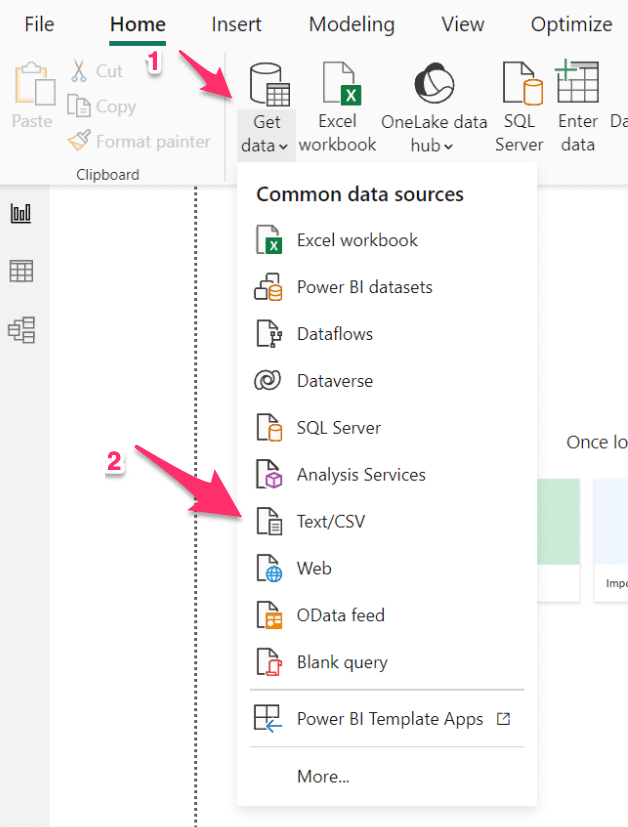
- Selecciona el archivo CSV exportado y haz clic en Aceptar. Ya puedes ponerte manos a la obra y cargar o transformar tus datos en Power BI.
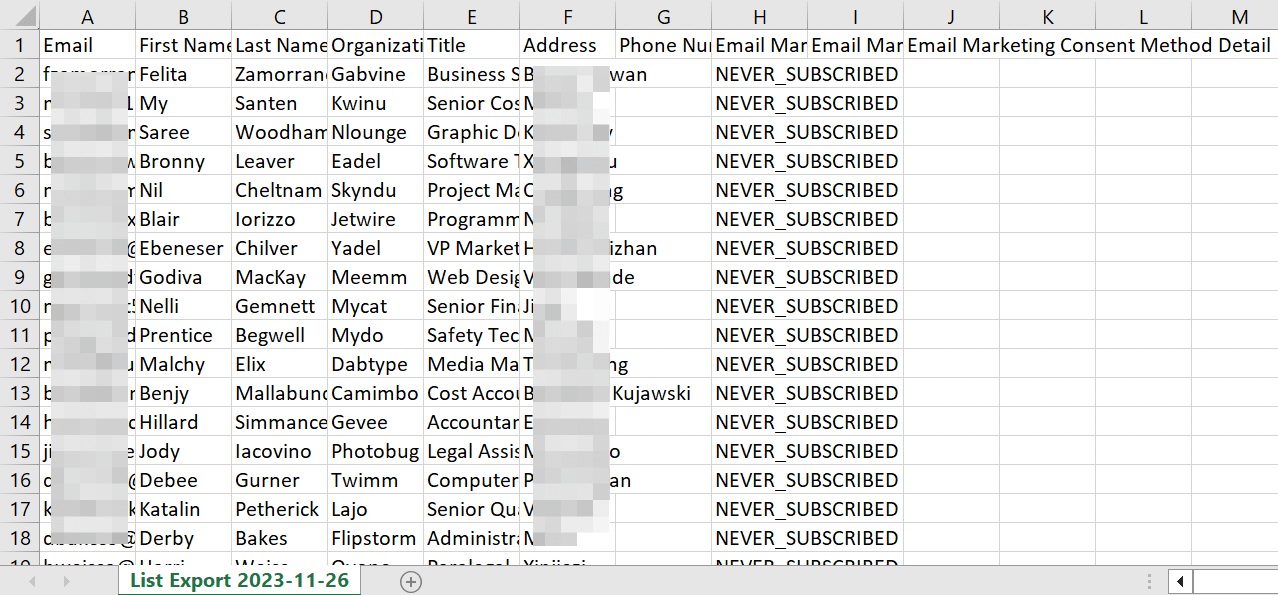
¿Por qué utilizar Coupler.io para conectar Klaviyo a Power BI?
Coupler.io no es la única opción del mercado para conectar Klaviyo a Power BI. Sin embargo, destaca por varias razones:
- Servicios de análisis de datos: Te ayuda a analizar e interpretar datos complejos para obtener información de ellos. Esto, a su vez, ayuda a crear potentes cuadros de mando o informes para visualizar los datos. Mejora los procesos empresariales haciendo un seguimiento de los mismos y disponiendo de una estructura de informes. Puedes compartir esos informes basados en datos con clientes, partes interesadas, etc.
- Interfaz intuitiva y fácil de usar: Coupler.io no es sólo para desarrolladores o personas con amplios conocimientos técnicos. Esta plataforma sin código es fácil de usar para todos los usuarios empresariales.
- Múltiples fuentes y destinos: Alrededor de 50 aplicaciones de origen: ¡sí, es cierto! La lista de fuentes incluye aplicaciones como HubSpot, Salesforce, Pipedrive y muchas más. En cuanto a los destinos, la lista incluye las seis herramientas de análisis más potentes y utilizadas. En apps de hojas de cálculo, están Excel y Google Sheets. Las aplicaciones de cuadros de mando son Power BI, Looker Studio y monday.com. Y en la categoría de almacén de datos, tenemos BigQuery.
- Plantillas listas para usar: Puedes acceder a nuestras plantillas de informes y cuadros de mando. Todos ellos están prediseñados con conectores incorporados para su uso inmediato. Cada vez que utilices un nuevo conector, puedes ahorrar tiempo utilizando nuestras plantillas. Actualmente, no disponemos de una plantilla de informes para Klaviyo, pero puedes solicitarla y la tendremos lista para ti.
- Automatización de datos: Puedes configurar la transferencia de datos de origen a destino con una frecuencia de hasta 15 minutos. Esto ayuda a disponer de los datos más actualizados para seguir los cambios dinámicos.
No hay necesidad de tener muchos conectores para obtener datos de todas tus fuentes. Nuestra amplia lista de aplicaciones de origen lo convierte en una solución todo en uno para la integración de datos. Con Coupler.io, puedes conectar Klaviyo a Power BI en cuestión de minutos. Utiliza el tiempo para analizar tus datos y construir procesos para mejorar tus esfuerzos de marketing.
Pero si no necesitas hacerlo con regularidad, entonces el método manual de exportación e importación de CSV puede ser tu mejor solución.
No olvides sopesar los pros y los contras de otros métodos alternativos para conectar Klaviyo a Power BI. Y, por último, aprovecha la potencia de la integración de Klaviyo con Power BI.
Automatiza la exportación de datos con Coupler.io
Empieza gratis
